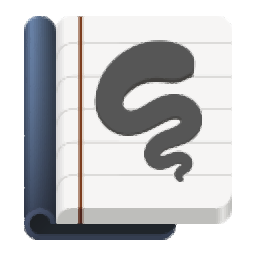
Rnote(开源绘图工具)
v0.10.2 官方版- 软件大小:64.5 MB
- 软件语言:简体中文
- 更新时间:2024-05-23
- 软件类型:国产软件 / 图像其它
- 运行环境:WinAll
- 软件授权:免费软件
- 官方主页:https://rnote.flxzt.net/
- 软件等级 :
- 介绍说明
- 下载地址
- 精品推荐
- 相关软件
- 网友评论
Rnote提供简单的绘图功能,打开软件就可以显示画板界面,选择一个画笔就可以开始绘图,适合需要绘制素描作品的朋友使用,软件界面功能简单,可以调整画笔样式,可以设置画笔大小,可以设置画笔颜色,可以随意选择填充颜色,也可以启动专注模式认真绘画,常用的功能都可以在软件主页找到,让用户可以快速在这款软件绘图,软件底部区域显示笔刷功能,显示形状工具,显示文本输入工具,显示橡皮工具,可以辅助用户完成绘画,需要就可以下载使用。
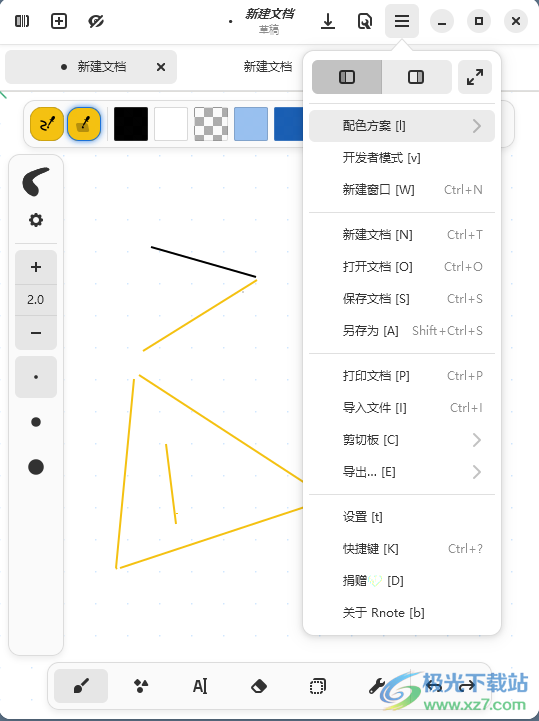
软件功能
专注于手写笔输入的自适应UI
具有不同和可配置笔划样式的压敏手写笔输入
使用形状工具创建许多不同的形状
使用选择工具移动、旋转、调整大小和修改现有内容
不同的文档扩展布局(固定页面、连续垂直、每个方向无限等)
可自定义的背景颜色、图案和尺寸
可自定义的页面格式
(可选)笔音
可重新配置的手写笔按钮快捷方式
集成的工作空间浏览器,可快速访问相关文件
拖放、剪贴板支持
PDF、位图和SVG图像导入
文档、文档页面和选择导出为多种格式,包括SVG、PDF、Xopp
以原生.rote文件格式保存和加载文档
同时处理多个文档的选项卡
软件特色
1、自动保存:启用/关闭自动保存
2、自动保存间隔(秒):设置自动保存间隔秒数
3、显示滚动条:设置画布上的滚动条是否显示
4、惯性触摸滚动:设置画布上的触摸滚动是否为惯性滚动。
5、可以在软件上设置普通光标,设置通常的光标样式
6、支持文档设置功能,可以调整文档布局样式,可以调整颜色
7、可以设置文档纹理颜色,设置纹理宽度,设置纹理高度
8、可以结合手写笔使用,可以在软件调整手写笔的按键动作
使用方法
1、将Rnote软件直接安装到电脑,可以切换软件的安装地址
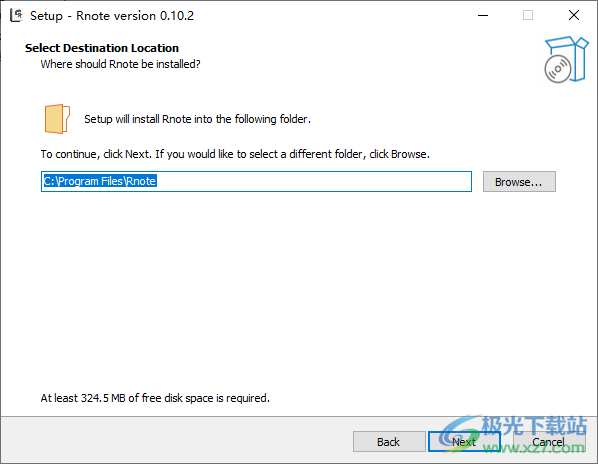
2、提示软件的安装进度条,等待主程序安装结束
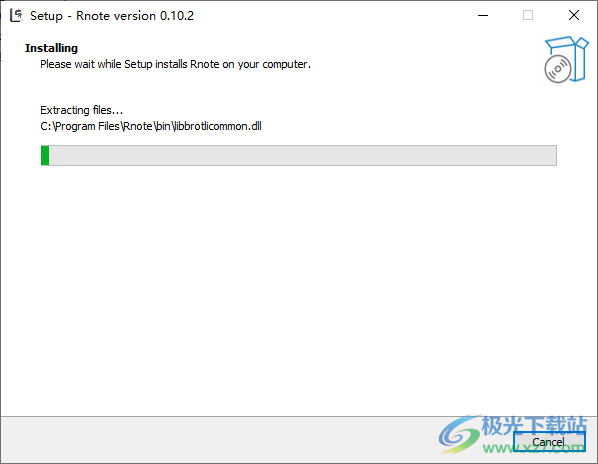
3、约束条件:按住Ctrl键可暂时启用/禁用约束条件,当此开关被关闭/打开时
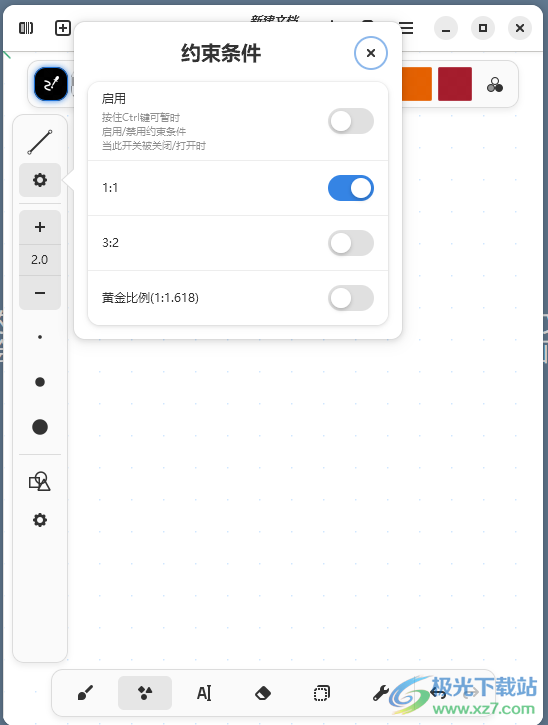
4、画笔颜色设置功能,可以在顶部区域设置新的颜色,也可以设置填充颜色
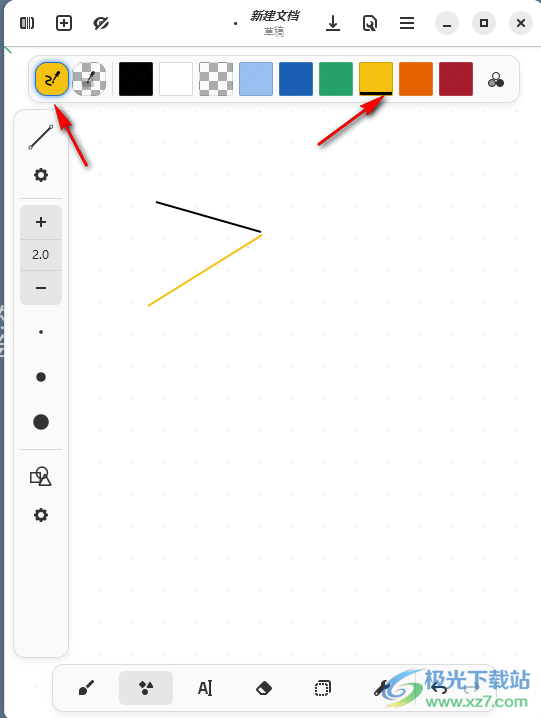
5、刷子设置界面
建模
使用模拟物理的算法生成建模后的轨迹。结果是所有方法中最好看的(译者注:对于中文用户不一定如此)
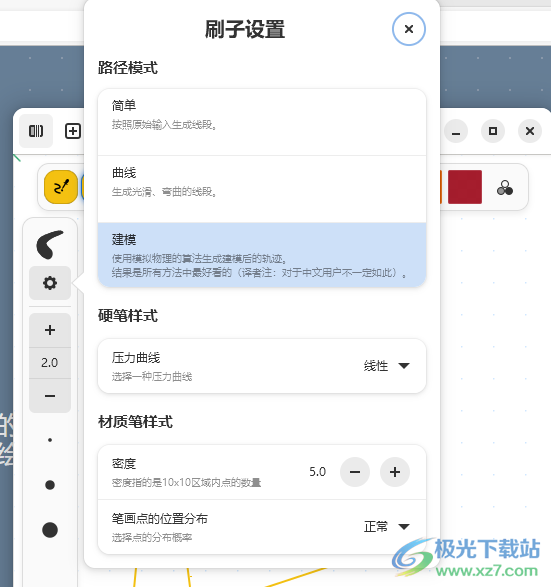
6、硬笔样式:平方根、立方根、二次抛物线、三次抛物线
材质笔样式
密度
密度指的是10x10区域内点的数量5.1
笔画点的位置分布
选择点的分布概率
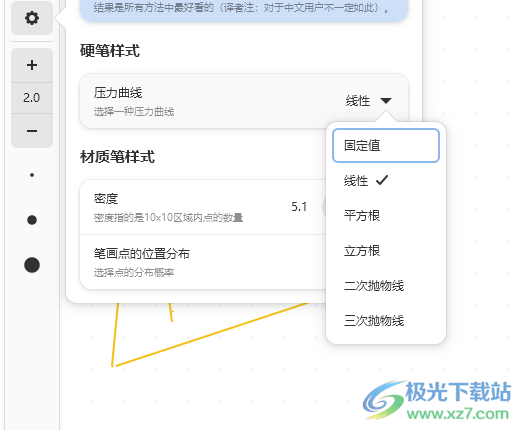
7、新标签添加功能,可以在这款软件同时绘画,在新的标签窗口继续绘图
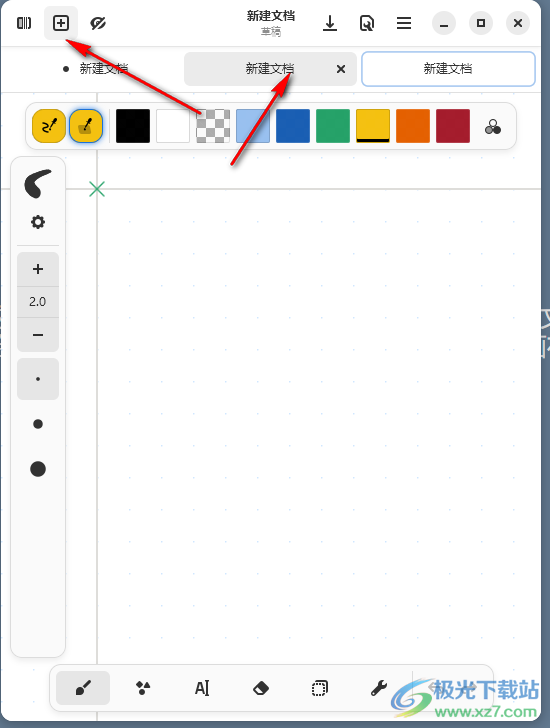
8、设置功能
捕获位置[S]
手写笔音效[P]
返回到第一页[R]
清空文档[]
显示格式边框[F]
显示原点指示器[O]
使用触摸绘制[T]
禁用双指缩放[Z]
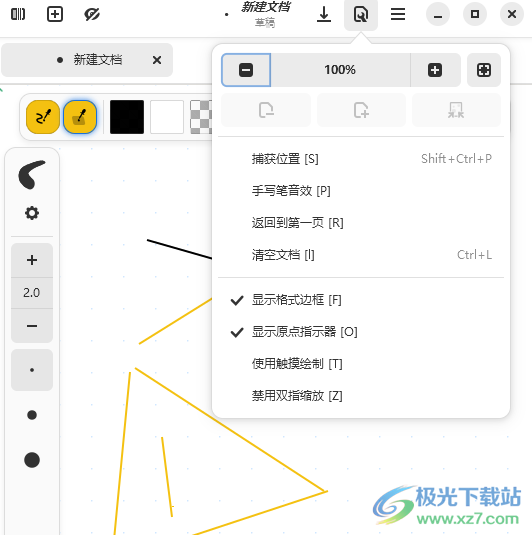
9、菜单功能:
新建窗口[W]
新建文档[N]
打开文档[O]
保存文档[S]
另存为[A]
打印文档[P]
导入文件[1]
剪切板[C]
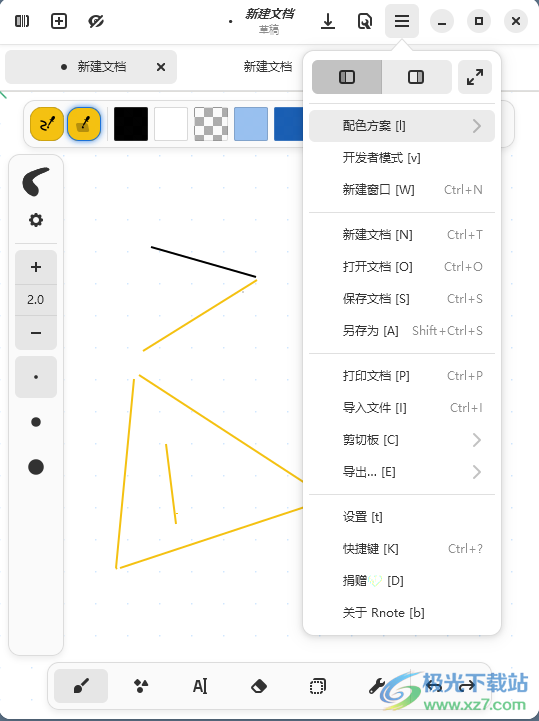
下载地址
- Pc版
Rnote(开源绘图工具) v0.10.2 官方版
本类排名
本类推荐
装机必备
换一批- 聊天
- qq电脑版
- 微信电脑版
- yy语音
- skype
- 视频
- 腾讯视频
- 爱奇艺
- 优酷视频
- 芒果tv
- 剪辑
- 爱剪辑
- 剪映
- 会声会影
- adobe premiere
- 音乐
- qq音乐
- 网易云音乐
- 酷狗音乐
- 酷我音乐
- 浏览器
- 360浏览器
- 谷歌浏览器
- 火狐浏览器
- ie浏览器
- 办公
- 钉钉
- 企业微信
- wps
- office
- 输入法
- 搜狗输入法
- qq输入法
- 五笔输入法
- 讯飞输入法
- 压缩
- 360压缩
- winrar
- winzip
- 7z解压软件
- 翻译
- 谷歌翻译
- 百度翻译
- 金山翻译
- 英译汉软件
- 杀毒
- 360杀毒
- 360安全卫士
- 火绒软件
- 腾讯电脑管家
- p图
- 美图秀秀
- photoshop
- 光影魔术手
- lightroom
- 编程
- python
- c语言软件
- java开发工具
- vc6.0
- 网盘
- 百度网盘
- 阿里云盘
- 115网盘
- 天翼云盘
- 下载
- 迅雷
- qq旋风
- 电驴
- utorrent
- 证券
- 华泰证券
- 广发证券
- 方正证券
- 西南证券
- 邮箱
- qq邮箱
- outlook
- 阿里邮箱
- icloud
- 驱动
- 驱动精灵
- 驱动人生
- 网卡驱动
- 打印机驱动
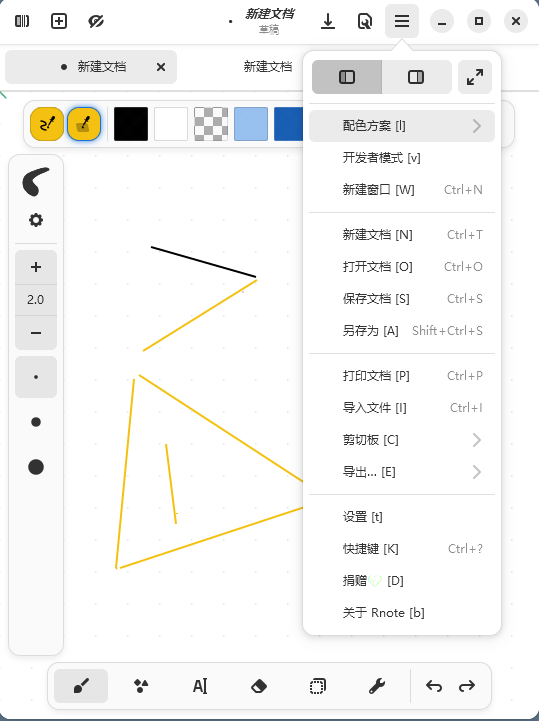

































网友评论